როგორ დავხუროთ აპლიკაციები Mac-ზე
რა უნდა იცოდეთ
- Წადი მენიუს ზოლი > აპის სახელი > თავი დაანებე.
- დაჭერა ბრძანება + ქ ღია აპიდან გასასვლელად.
- Წადი მენიუს ზოლი > აპის სახელი > იძულებითი გასვლა, როდესაც აპი არ იხურება ან არ მთავრდება.
ეს სტატია გაჩვენებთ, თუ როგორ უნდა დახუროთ აპლიკაციები macOS-ზე, როდესაც მათ აღარ იყენებთ.
როგორ დავხუროთ გაშვებული აპლიკაციები Mac-ზე
Mac და Windows განსხვავდებიან აპების დახურვით. Windows-ზე აპი ითიშება აპის ფანჯრის დახურვისას. macOS-ზე ფანჯარა აპის მხოლოდ ერთი მაგალითია. ასე რომ, როდესაც თქვენ აირჩევთ დახურვის ღილაკს, ფანჯრის მაგალითი ქრება, მაგრამ აპლიკაცია ღია რჩება ფონზე. შეგიძლიათ შეამოწმოთ რომელი აპლიკაციებია გახსნილი Dock-დან; ეს ხატები მონიშნულია პატარა შავი წერტილით.
აპლიკაციის აშკარად გასათიშად (ანუ მთლიანად დახურვისთვის), თქვენ უნდა გამოიყენოთ თავი დაანებე ბრძანება.
გამოიყენეთ მენიუს ზოლი აპიდან გასასვლელად
დატოვეთ აპი ისე, რომ ის ხელახლა არ გაიხსნას Mac-ის გადატვირთვისას.
Წადი მენიუს ზოლი > აპის სახელი > თავი დაანებე.
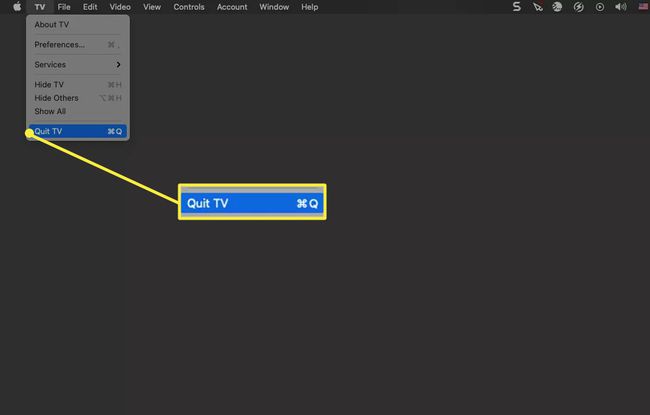
გამოდით დახურული აპიდან დოკიდან
დახურულ აპებს ექნება შავი წერტილი მათი ხატების ქვემოთ. დატოვეთ აპები, როდესაც არ იყენებთ მათ.
დოკი > დააწკაპუნეთ მაუსის მარჯვენა ღილაკით აპლიკაციაზე > თავი დაანებე.
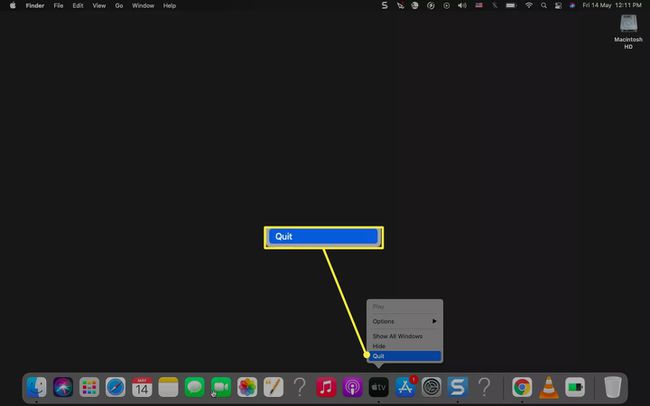
აპლიკაციიდან გამოსვლა კლავიატურის მალსახმობით
გამოიყენეთ ეს მალსახმობი ერთ ღია აპზე ან გამოიყენეთ აპლიკაციის გადამრთველი რამდენიმე აპზე.
- დაჭერა ბრძანება + ქ ღია აპიდან გასასვლელად.
- გამოყენება ბრძანება + ჩანართი (აპლიკაციის გადამრთველის მალსახმობი) სხვა ღია აპზე გადასართავად და შემდეგ აირჩიეთ ქ კლავიატურის მალსახმობი Command კლავიშის დაჭერისას.
გამოიყენეთ იძულებითი გადატვირთვა ან გამორთვა Mac-ზე ყველა აპის დასახურად
Mac-ის გადატვირთვა ან მისი გამორთვა ხელახლა დასაწყებად შეიძლება იყოს ერთადერთი გზა კონტროლის აღსადგენად, როდესაც მრავალი აპი შეწყვეტს რეაგირებას და იძულებითი გასვლა ასევე არ მუშაობს. მიჰყევით ამ ნაბიჯებს Mac-ის გადატვირთვის ან გამორთვისთვის. Ასევე შეგიძლიათ ძალით დატოვება მენიუდან.
-
გადადით Apple-ში მენიუ > Რესტარტი ან Გათიშვა.

-
ჩნდება დიალოგური ფანჯარა, რომელშიც გეკითხებით, გსურთ თუ არა ხელახლა გახსნათ თქვენი ფანჯრები, როდესაც შეხვალთ სისტემაში. მოხსენით ეს პარამეტრი, თუ გსურთ ხელახლა დაწყება აპის (აპების) გარეშე.
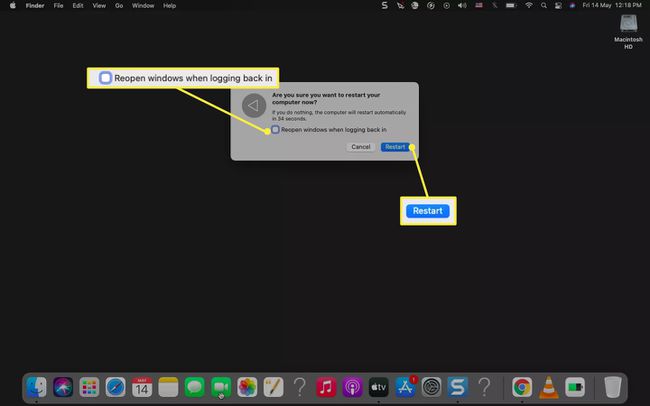
-
თუ გადატვირთვა და გამორთვა არ მუშაობს მენიუს ზოლიდან ან თავად მენიუს ზოლი არ პასუხობს, იძულებით გადატვირთეთ ან იძულებით გამორთეთ Mac მენიუდან ან მალსახმობების ღილაკებიდან ქვემოთ.
- იძულებითი გადატვირთვა: დააჭირეთ ბრძანება + კონტროლი + Ძალა დააწკაპუნეთ ერთად, სანამ ეკრანი არ დაცარიელდება და თქვენი Mac გადაიტვირთება.
- იძულებითი გამორთვა: ხანგრძლივად დააჭირეთ ჩართვის ღილაკს, სანამ თქვენი Mac არ გამორთულია.
უნდა დავტოვო აპები Mac-ზე?
ჩვევად აქციეთ აპლიკაციების დატოვება, რომლებიც აღარ გამოიყენება. დახურული აპლიკაციები აგრძელებენ მუშაობას ფონზე და იკვებება სისტემის რესურსებში. მათ შეუძლიათ გამოიწვიოს macOS-ის შენელება და ზოგიერთი აპლიკაციის გაყინვა ან საერთოდ არ გახსნა.
როდესაც აპები იყინება და წყვეტს რეაგირებას, შეგიძლიათ აიძულეთ დატოვოთ macOS აპი მაგრამ აიღეთ დაუცველი სამუშაოს დაკარგვის რისკი.
რაც შეეხება წითელ ჯვრის ღილაკს გაშვებული აპის დახურვისთვის?
წითელის გამოყენება დახურვა ღილაკი (ღილაკი მონიშნულია როგორც X) აპლიკაციის ფანჯრის ზედა მარცხენა კუთხეში მხოლოდ ხურავს აპში გახსნილ მიმდინარე ფანჯარას. აპი რჩება გაშვებული (მაშინაც კი, თუ აპთან დაკავშირებული ღია ფანჯარა არ არის).
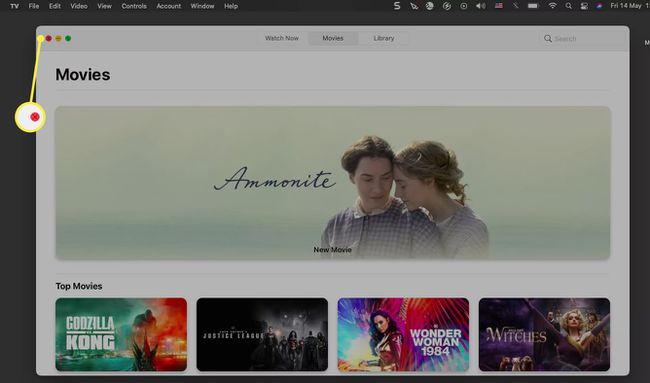
Შენიშვნა:
როდესაც დააჭირეთ წითელ დახურვის ღილაკს, აპლიკაციის ფანჯარა იხურება, მაგრამ აპი ღია რჩება ფონზე. როდესაც აპს ხელახლა ხსნით, ბოლო ღია ფანჯარა ხელახლა იხსნება, ასე რომ თქვენ შეგიძლიათ დაიწყოთ იქ, სადაც შეჩერდით. ამ ნაგულისხმევი ქცევის შესაცვლელად გადადით Apple მენიუ > სისტემის პრეფერენციები > გენერალი > აირჩიეთ დახურეთ ფანჯრები აპიდან გასვლისას.
ხშირად დასმული კითხვები
-
როგორ დავხურო პროგრამები Mac-ზე ტერმინალის გამოყენებით?
თუ გაგიჭირდათ აპების დახურვა ან იძულებით დატოვება, შეგიძლიათ გამოიყენოთ killall Unix ბრძანება ტერმინალიდან.გახსენით ტერმინალის აპლიკაცია თქვენი Dock-დან, Finder-დან ან Spotlight-დან და შედით მოკალი ყველა განაცხადის სახელი.
-
როგორ დავხურო ფონური პროგრამები ჩემს Mac-ზე?
თქვენ შეგიძლიათ ნახოთ და დატოვოთ უპასუხო აპები და ფონური პროცესები თქვენს Mac-დან აქტივობის მონიტორის აპლიკაცია. მხოლოდ არააქტიური ან აქტიური პროცესების სანახავად, გადართეთ განლაგება ხედი განაცხადის მენიუში. როდესაც იპოვით აპს ან ფუნქციას, რომლის შეწყვეტაც გსურთ, მონიშნეთ იგი, აირჩიეთ X ზედა მარცხენა კუთხეში და აირჩიეთ თავი დაანებე ან ძალით დატოვება.
